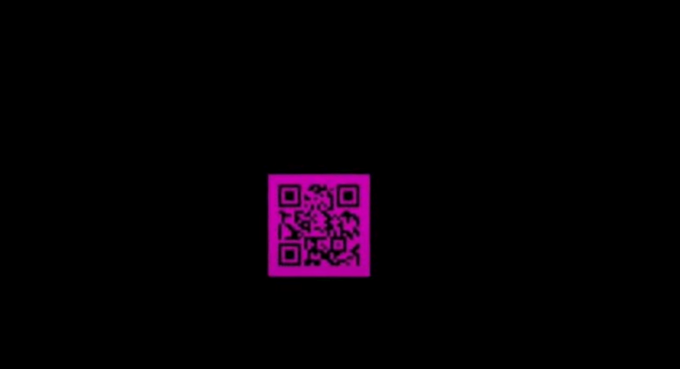WordPressでサイトを作成したら2つのsitemapを設置しよう!
その他
2018.12.10 (更新日:2022.7.22)
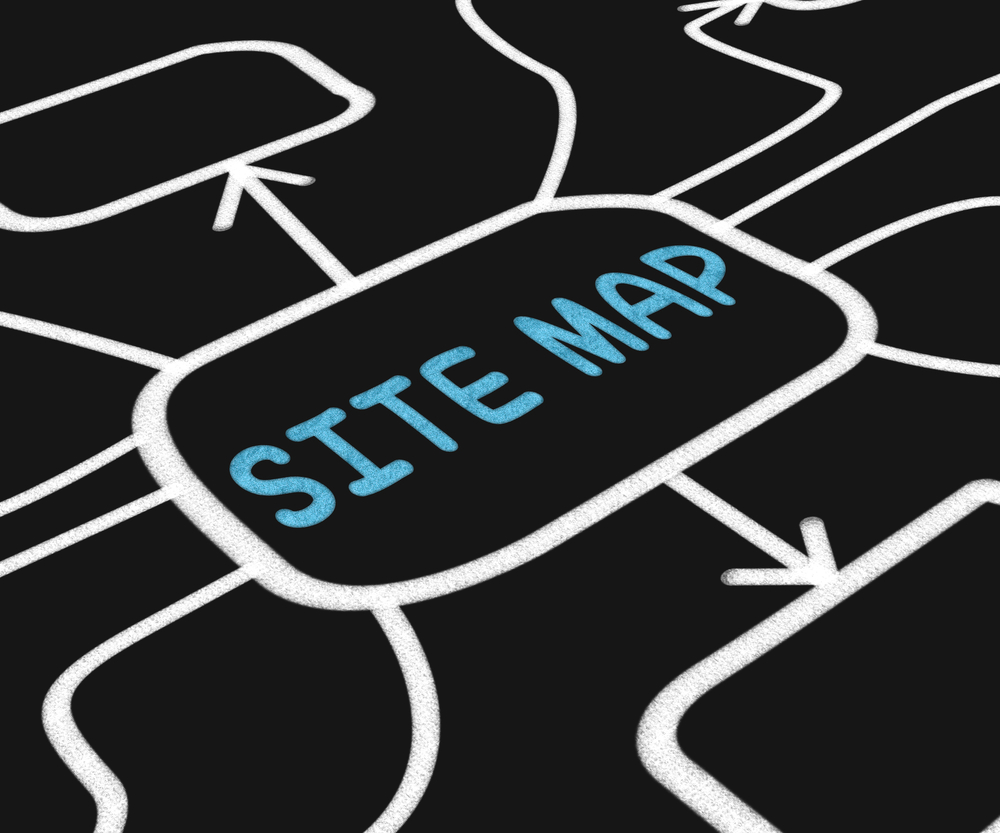
サイトマップとは、ホームページ内にどのようなコンテンツがあり、それがどう配置されているのかといった構成を示す見取り図のことです。ホームページ内の全コンテンツのリンクが、わかりやすく整理されてまとめられています。
サイトマップにはホームページの訪問者向けのものと、Googleなどのクローラー用のものの2種類があり、それぞれ別々に用意することが必要です。
この記事ではそれぞれの概要や作り方を解説しています。
1、サイトを作成したら必ず設置すべき2つのsitemapとは?

ホームページの見取り図となるサイトマップには、ユーザー向け(sitemap.html)とクローラー向け(sitemap.xml)の2種類があります。
それぞれ役割がありますので、サイトを作ったら必ず両方とも設置しておきたいところです。
以下、それぞれのサイトマップの概要を解説します。
2、ユーザー向けsitemap.htmlは必要なのか?

まずはユーザー向けのサイトマップ(sitemap.html)について解説します。
(1)sitemap.htmlを作る意味
ホームページを訪れた人は、そこにどんなコンテンツがあるのか当然ながら把握していません。また、どこをどうクリックすれば目的とするコンテンツへたどり着けるかもわかっていません。
仮に検索結果によって特定のコンテンツへアクセスしてきたユーザーも、分かりやすい見取り図があれば、より希望に近いコンテンツを探せる可能性もあります。
そんなときに役立つのがユーザー向けのサイトマップ(sitemap.html)です。
ユーザー向けのサイトマップには、人間がみて分かりやすいように、カテゴリごとなどでコンテンツの一覧がまとめられています。それぞれの文字列が対象のコンテンツへのリンクになっているので、そこから目的のコンテンツへ簡単にアクセスすることも可能です。
このようにユーザー向けのサイトマップを作るのは、ホームページへ訪れたユーザーのユーザビリティを向上し、使い勝手をよくするためです。
サイトマップを準備することにより、ホームページへ訪れたユーザーが、ホームページ内容の他コンテンツも参照してくれる可能性が高まります。
なおsitemap.htmlそのものに、SEO対策的な効果があるわけではありません。ただしユーザビリティを高めることによって、ユーザーの離脱率の低下につなげることも可能です。これによって、結果的にSEOの対策にもつながります。
(2)WordPress向けsitemapツール「PS Auto Sitemap」
WordPressで数百を超えるような記事を作成・公開していた場合、手作業でサイトマップを作るのは手間がかかりますし、現実的ではありません。
WordPressの専用プラグイン「PS Auto Sitemap」を使えば、簡単に自動でユーザー向けサイトマップを生成してくれるので、利用するのをおすすめします。
このプラグインでサイトマップを作成したあとに、コンテンツを追加しても手動でサイトマップを修正する必要はありません。自動的に追加したコンテンツ内容がサイトマップへ反映されます。
PS Auto Sitemap を利用する方法は以下の通りです。
- WordPressの管理画面へログインします。
- 管理画面(ダッシュボード)から「プラグイン」→「新規追加」とすすみます。
- 検索欄に「PS Auto Sitemap」と入力します。
- 「PS Auto Sitemap」フラグインが検索結果に表示されます。「インストール」をクリックして、WordPressへプラグインを導入します。
- 新しく表れた「有効化」ボタンをクリックします。
- 管理画面(ダッシュボード)から「設定」→「PS Auto Sitemap」とすすみます。「ご利用方法」欄に記載されたコードをコピーし、サイトマップを表示させたい記事へ貼り付けます。(HTMLモードで貼り付けてください。)
- 上記コードを張り付けた記事IDを「PS Auto Sitemap」の「サイトマップを表示する記事」へ入力します。記事IDは記事編集画面のURLで調べられます。「post=」のあとの数字が記事IDです。例えば「post=143」とあれば、その記事のIDは143です。
- 同じ画面で「変更を保存」をクリックします。これで設定が完了です。
(3)PS Auto Sitemapのカスタマイズについて
PS Auto Sitemapの設定は、PS Auto Sitemapの画面でカスタマイズすることが可能です。ここでは、そのうちのいくつかを紹介します。
- サイトマップへ出力する階層の変更
サイトマップに出力する記事の階層を制限することができます。PS Auto Sitemap画面の「出力階層制限」で任意の階層数をえらび、最後に「設定保存」をクリックします。初期設定は「制限なし」です。
- デザインの変更
サイトマップのデザイン(スタイル)をあらかじめ用意されたなかから選ぶことができます。
PS Auto Sitemap画面の「スタイルの変更」で任意のスタイル(デザイン)を選び、最後に「設定保存」をクリックします。初期設定は「スタイルなし」です。
たくさんのスタイルが用意されていますが、スタイルの名前では実際にどのようなデザインになるかイメージできないと思います。気になるスタイルをえらんでいろいろ設定を試してみるとよいでしょう。
スタイルの変更自体は、設定画面で簡単に元に戻すこともできます。
- 特定の記事やカテゴリをサイトマップへ表示しない
記事やカテゴリの内容によっては、サイトマップへ表示させたくない場合もあるでしょう。
この場合、「除外記事」「除外カテゴリ」に対象の記事ID・カテゴリID(※)を入力し、「設定保存」すれば表示されなくなります。
※カテゴリIDは管理画面の「カテゴリ」メニューで対象のカテゴリへマウスポインタをあわせるとブラウザ下部に表示されます。
ブラウザに表示された文字列のうち「category&tag_ID=○○」の部分がカテゴリIDです。たとえば「category&tag_ID=14」と表示されていれば、カテゴリIDは14です。
3、クローラー向けsitemap.xmlの作り方

ここでは、クローラー向けsitemap.xmlをなぜ作るとよいかや、おすすめのプラグイン、作り方について解説しています。
(1)sitemap.xmlを作る意味とは?
インターネットに公開されているホームページのなかには、sitemap.xmlを作成していないサイトも数多く存在します。
ホームページを運営するにあたって、sitemap.xmlは必須ではありません。
それではsitemap.xmlを作る意味はなんでしょうか?
結論から書くと、Googleなどの検索エンジンにクロールしてもらいやすくなるためです。
仮にsitemap.xmlがなくても検索エンジンはクロールしてくれますが、あった方がそのスピードが早くなります。
WordPressで作成したコンテンツであれば、基本的にそんなことはありませんが、仮にホームページのどこにもリンクされていないコンテンツがあったとしても、sitemap.xmlにさえリンクが掲載されていれば、検索エンジンがスピーディにインデックスしてくれます。
新しく作成されたコンテンツについても、sitemap.xmlがあれば検索エンジンへインデックスされるスピードが早いです。
またsitemap.xmlの特定タグ(<changefreq>・<lastmod>)を編集することによって、クロールの頻度を調整したりコンテンツごとにクロールの優先度を設定したりすることも可能です。
このようにsitemap.xmlは、SEO対策をする上でも大いに役立ちます。
(2)sitemap.xmlの作り方 プラグイン厳選2選
ここでは、sitemap.xmlを作るのに役立つWordPress プラグインを2つ紹介します。それぞれの使い方も解説しています。
①Google XML Sitemaps
sitemap.xml作成用としては代表的プラグインです。プラグインをインストールして有効化するだけで使うことができます。
手間なく使えるのが最も大きなメリットです。専用の管理画面から設定を変更することもできます。具体的な設定方法は以下の通りです。
手順1
WordPressの管理画面へログインします。
手順2
管理画面(ダッシュボード)から「プラグイン」→「新規追加」とすすみます。
手順3
検索欄に「Google XML Sitemaps」と入力します。
手順4
「Google XML Sitemaps」フラグインが検索結果に表示されます。「インストール」をクリックして、WordPressへプラグインを導入します。
手順5
新しく表れた「有効化」ボタンをクリックします。
これだけでGoogle XML Sitemapsがサイトマップを自動作成・更新してくれます。
以下に紹介する通り設定をカスタマイズすることも可能です。カスタマイズするには、WordPressの管理画面から「設定」→「Google XML Sitemaps」とすすみます。
- サイトマップへ含めるページを指定する
「投稿 (個別記事)」「固定ページ」「カテゴリページ」など、サイトマップに含める種類を選択できます。初期設定では「ホームページ」「投稿(個別記事)」「固定ページ」がサイトマップへ追加されるようになっています。
基本的にはそのままでかまいません。
たとえば「固定ページは検索されたくない」などの希望があったときに設定します。必要な項目のチェックを入れたり外したりして、「設定を更新」をクリックすれば設定完了です。
- 特定のカテゴリ・投稿をサイトマップに掲載しない。
カテゴリや記事によっては検索エンジンに知らせたくない場合もあるでしょう。
その際は、設定画面の「含めないカテゴリ」「投稿(個別記事)を含めない」で設定することによって、サイトマップの対象から外すことができます。
カテゴリについては含めたくないカテゴリをチェック、個別の投稿(個別記事)については記事IDを入力して「設定を更新」をクリックすれば設定完了です。
※記事IDの確認方法は上述しています。
②All In One SEO Pack(無料版)
総合的なSEO対策用プラグインとして広く使われているAll In One SEO Packにも、sitemap.xmlを作成・管理する機能があります。
プラグインで基本的なSEO対策を行いたい場合は、All In One SEO Packを使ってもよいでしょう。具体的な設定方法は以下の通りです。
手順1
WordPressの管理画面へログインします。
手順2
管理画面(ダッシュボード)から「プラグイン」→「新規追加」とすすみます。
手順3
検索欄に「All In One SEO Pack」と入力します。
手順4
「All In One SEO Pack」フラグインが検索結果に表示されます。「インストール」をクリックして、WordPressへプラグインを導入します。
手順5
新しく表れた「有効化」ボタンをクリックします。これでプラグインが有効となりますが、初期設定ではサイトマップの作成は行われません。次の設定でサイトマップに関する機能を有効にします。
手順6
「管理画面」の「All in One SEO」→「機能管理」とすすみます。
手順7
表示されたメニューのなかから「XMLサイトマップ」の「Active」をクリックします。
これで設定完了です。なお初期設定では、一般的なコンテンツの他メディアや添付ファイルもインデックスされます。
これを対象から外したい場合は、「All in One SEO」→「XMLサイトマップ」で、「投稿タイプ」の「メディア・添付ファイル」のチェックを外し、「サイトマップを更新」をクリックします。
まとめ
WordPressでホームページを作成したら、見取り図ともいえるサイトマップ(sitemap.htmlとsitemap.xml)を作成することをおすすめします。
ホームページのユーザビリティを向上したり、検索エンジンのクロールを促しスピーディなインデックスを促したりすることができます。
サイトマップの作成や更新はプラグインで簡単に実施でき、手間もかかりません。